Kurzanleitung Preisschießen mit LANA Standbelegung
Führen Sie ein einfaches Preisschießen mit LANA Standbelegung durch. Sie können sowohl ein Preisschießen durchführen, als auch Trainingsabende ohne Aufsicht. Siehe Einsatz von LANA Standbelegung.
- 1. Aktivieren Sie LANA Standbelegung. Siehe Aktivieren von LANA Standbelegung.

- 2. Stellen Sie LANA Standbelegung ein. Siehe Einstellen von LANA Standbelegung.
- 3. Starten Sie LANA Standbelegung. Siehe Starten von LANA Standbelegung.
- 4. Konfigurieren Sie LANA Standbelegung. Siehe Konfigurieren von LANA Standbelegung.
- 5. Starten Sie das Programm Preisschießen. Melden Sie sich an. Siehe Starten vom Programm Preisschießen.

- 6. Stellen Sie die Ansicht ein. Siehe Einstellen der Ansicht. Stellen Sie ein
- Starterverwaltung
- Kontoverwaltung
- Standbelegung
- 7. Erstellen Sie ein Preisschießen. Nutzen Sie den Assistenten. Siehe Erstellen von einem neuen Preisschießen und Einstellungen vom Preisschießen Assistent.

- 8. Definieren Sie
- die Veranstaltungsdaten
- die teilnehmenden Klassen
- die Preisscheiben mit
- Namen
- Klassenberechtigungen
- Disziplin
- Preisen und Nachkaufpreisen
- Farbe
- Alternativgruppen
- Einlage
- 9. Führen Sie das Preisschießen durch.
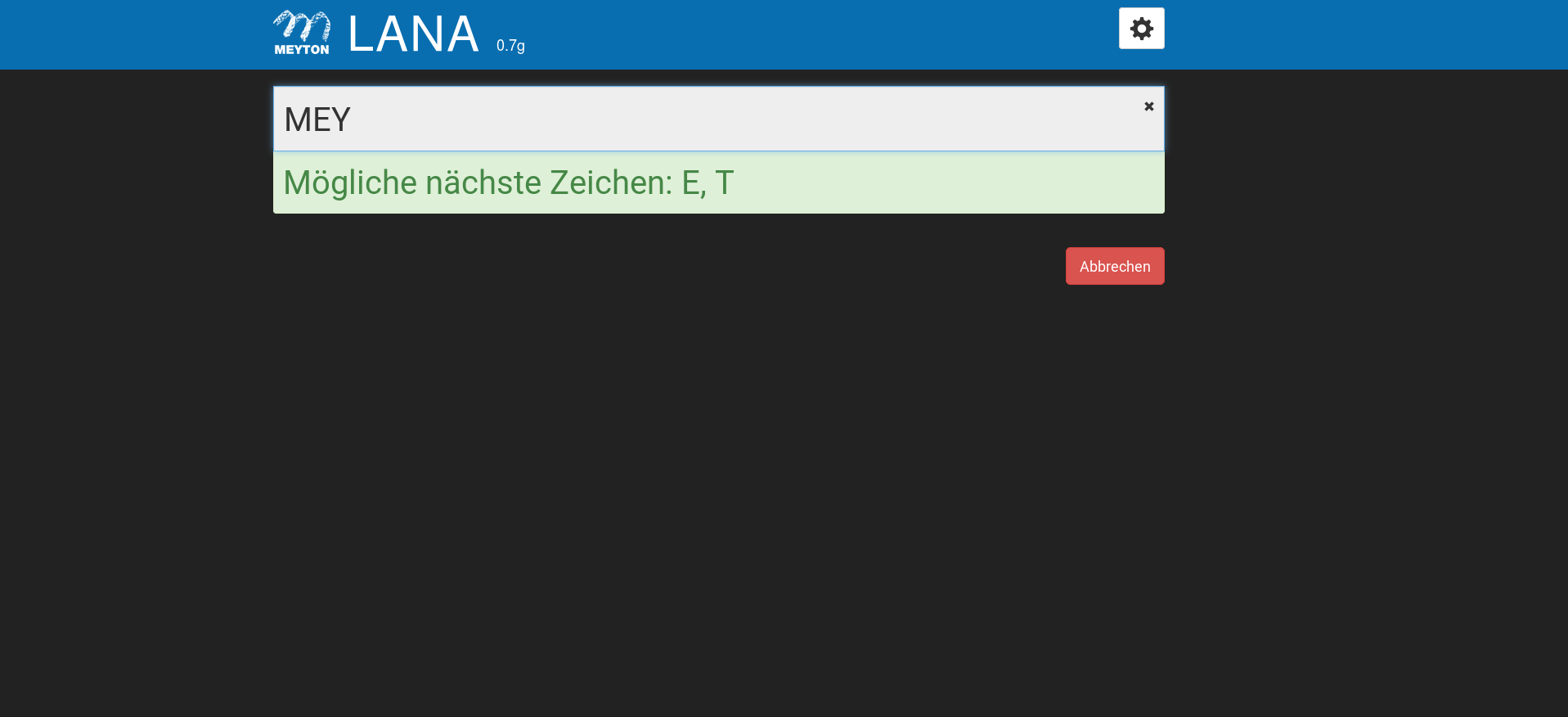
- Melden Sie Starter an. Siehe Anmelden von einem Starter.
- Weisen Sie die Starter auf LANA Standbelegung hin. Siehe Zuweisen von einem Stand mit LANA Standbelegung.
- Buchen Sie Nachkäufe. Siehe Buchen vom Nachkauf.
- 10. Schließen Sie das Preisschießen ab:
- Sichten Sie Schuldner. Siehe Anzeigen von Schuldnern.
- Zeigen Sie Starter ohne Ergebnis an. Siehe Anzeigen von Startern ohne Ergebnis.
- Buchen Sie ungenutzte Scheiben zurück. Siehe Zurückbuchen ungenutzter Scheiben aller Starter.
- 11. Schließen Sie die Kassen und rechnen Sie ab. Siehe Ausgleichen vom Konto.
- Das Preisschießen ist abgeschlossen.
- Das Preisschießen ist als Veranstaltung im Programm Auswertung verfügbar.
- 12. Starten Sie das Programm Auswertung. Siehe Starten von der Auswertung.

- 13. Werten Sie die Ergebnisse der Schützen vom Preisschießen aus. Siehe Hinzufügen von Auswertungen.
- 14. Stellen Sie die Auswertung ein. Siehe Einstellen von Auswertungen.
- 15. Drucken Sie die Ergebnisse. Siehe Drucken von einer Ergebnisliste einer Veranstaltung.
